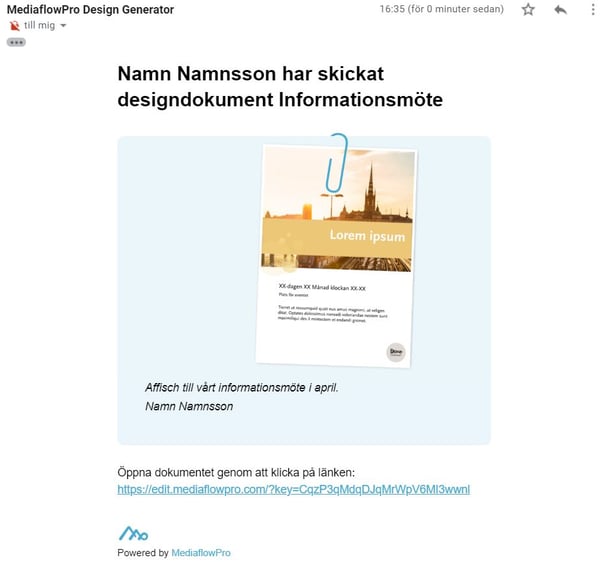Här tittar vi på hur du hanterar Designmallar och Designdokument i Mediaflow och hur styr vilka bilder som kan infogas i Designmallarna.
Innehållsförteckning:
Vart hittar jag våra Designmallar?
Hur styr jag vilka bilder som kan infogas i Designmallar?
Hur skapar jag en Designmall eller ett Designdokument?
Hur laddar jag ner en PDF eller bild av en Designmall eller ett Designdokument?
Hur sparar jag en kopia av en designmall eller ett Designdokument?
Hur sparar jag ändringar / versioner i Designdokument?
Hur fungerar ändringshistorik?
Hur använder jag "Dela som länk" funktionen?
Även om Designmallarna i sig fungerar på samma sätt i en portal som inne i Mediaflow så skiljer sig hanteringen av hur man sparar och delar dokumenten mellan dessa.
Vart hittar jag våra Designmallar?
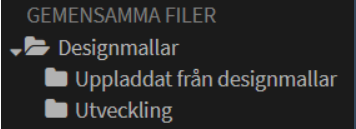
OBS! Ta inte bort mappen Designmallar eller undermapparna eftersom dessa är specialanpassade mappar.

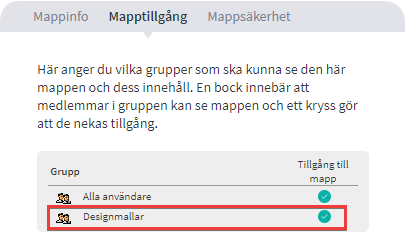
I mappen Designmallar >Uppladdat från Designmallar lagras bilder som användarna laddar upp från sina datorer in i mallen, om denna möjlighet tillåts i era mallar. Ni kan rensa i denna mapp vid behov.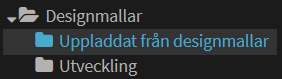
Hur skapar jag en Designmall eller ett Designdokument?
1. En Designmall
Genom att skriva texter och välja eventuella bilder kan du sedan spara en kopia av Grundmallen som en egen Designmall.
Mallen sparas som standard i den gemensamma mappen Designmallar>Korrektur men du kan även flytta eller kopiera filen.
Du kan också tillgängliggöra Designmallen i en portal även om Grundmallen redan finns där som en variant med annat startläge.
Exempel:
Mediaflow skapar en generell visitkortsmall. Du skapar sen Designmallar utifrån Grundmallen för de olika avdelningarna i din organisation som du sparar och delar vidare till din organisation i en portal.
En Mediaflow Designmall har filändelsen .mfpd som kan användas för att söka efter dessa filtyper.
2. Ett Designdokument
Du kan skapa ett Designdokument utifrån en Grundmall eller en egen Designmall. Till skillnad från en Designmall kan ett Designdokument redigeras och sparas över i efterhand. Du kan se och gå tillbaka till tidigare versioner av dokumentet.
Designdokumentet sparas när det skapas i den privata mappen Sparade Designdokument men den kan även delas med andra Mediaflow användare genom att flytta dokumentet till de gemensamma mapparna.
Dokumentet kan även delas som länk till personer som inte är användare i Mediaflow inifrån dokumentet.
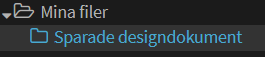
Designdokument kommer aldrig visas i en Portal även om det delas ut. Om du vill att ett Designdokument ska användas i din Portal kan du spara en kopia av den som en Designmall
Exempel:
Mediaflow skapar en generell affischmall. Du skapar ett Designdokument som ska användas i ett marknadsföringsevent som ligger i en gemensam mapp i Mediaflow där dina kollegor hjälper till med texten.
Ett Mediaflow Designdokument har filändelsen .mfdd som kan användas för att söka efter dessa filtyper
Radera en mall eller ett dokument
Designmallar och Designdokument kan raderas som övriga filer i systemet genom högerklicksmenyn.
Hur laddar jag ner en PDF eller bild av en mall eller ett dokument?
När du öppnar en Designmall eller Designdokument kan du välja att inte spara den utan enbart ladda ner en PDF eller bildfil. Vilka filalternativet det finns att ladda ner programmeras i varje mall och kan variera från mall till mall.
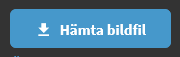
Om man väljer att stänga fönstret kommer det tillfälliga dokumentet inte sparas.
Hur sparar jag en kopia av en Designmall eller ett Designdokument?
Du kan alltid spara en kopia av en Designmall eller ett Designdokument. Klicka på knappen nedan.
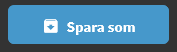
Spara som Designdokument
Ge dokumentet ett namn. Dokumentet kommer nu att sparas privat (bara synligt för dig)
under Mina filer i mappen Mina sparade Designmallar.
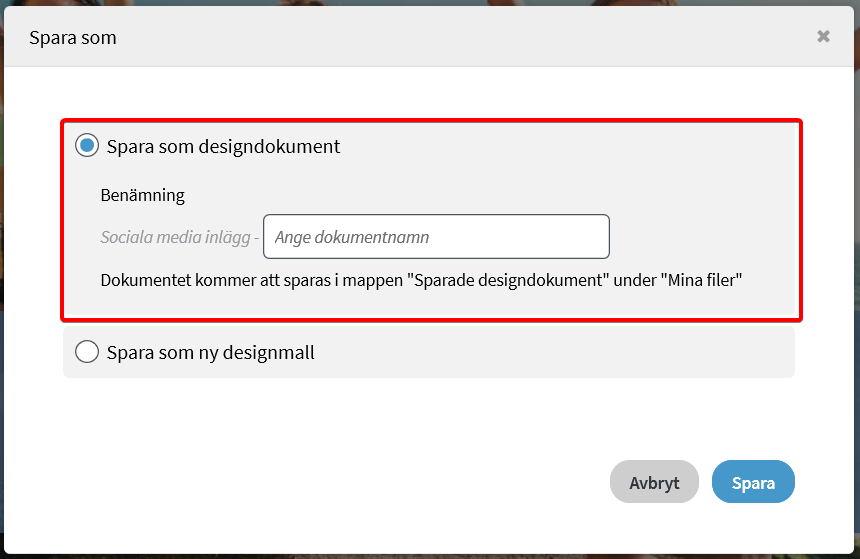
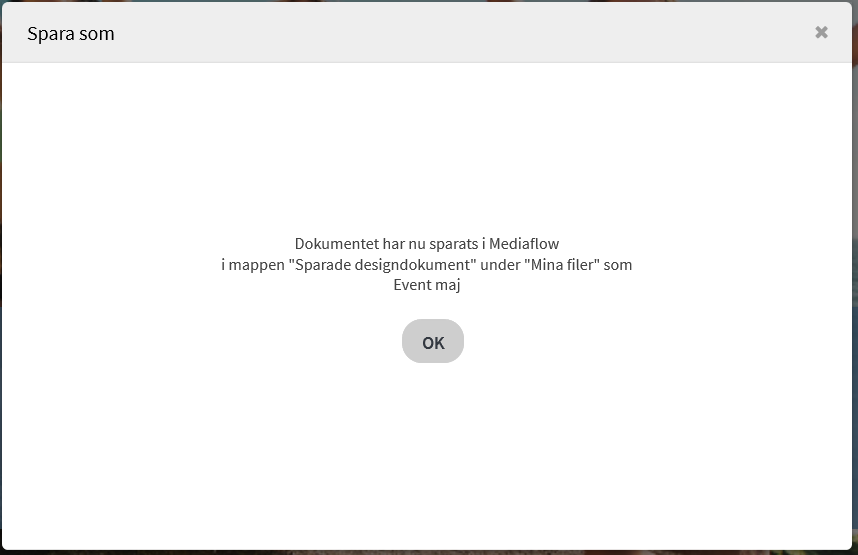
Spara som Designmall
Ge mallen ett namn, den kommer att sparas i den en gemensamma mappen Designmallar .
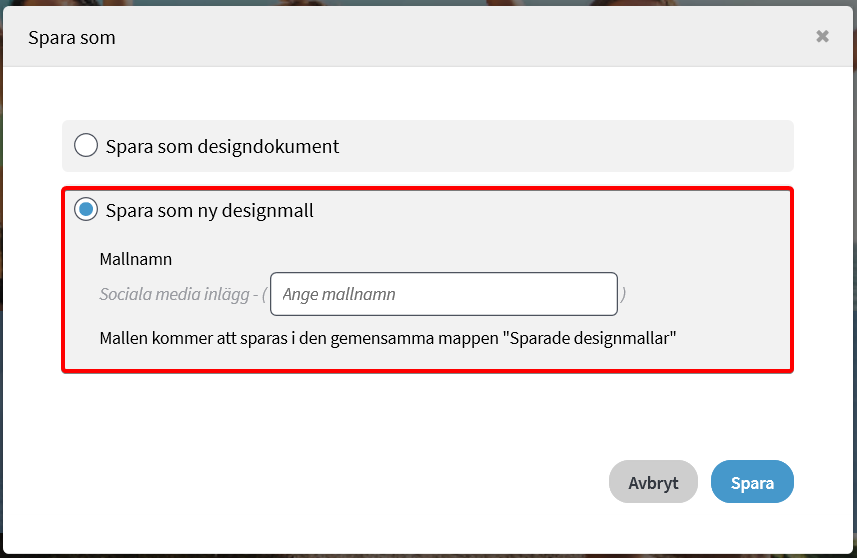
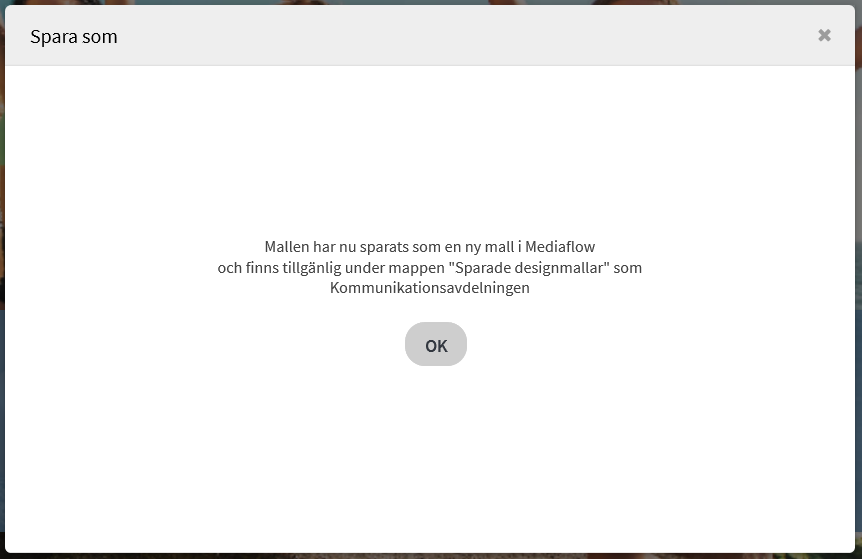
Hur sparar jag ändringar / versioner i Designdokument?
Endast Designdokument kan även sparas över i versioner ( Designmallar kan enbart sparas som kopior). Så fort du har gjort en ändring i dokumentet så tänds knappen spara och du kan spara ändringarna i en ny version. Klicka på knappen nedan.
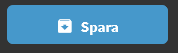
Bifoga gärna en kommentar till det nya versionen så att det blir det lättare att spåra.
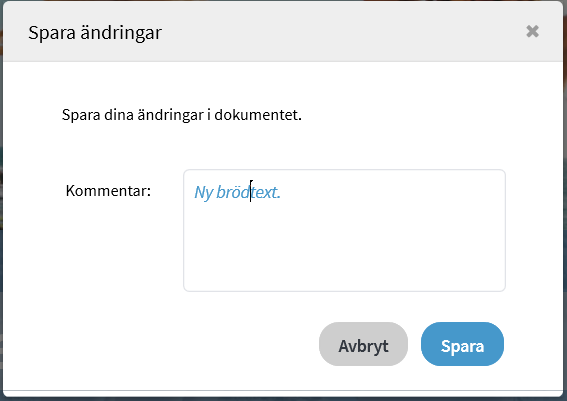
Hur fungerar versioner (ändringshistorik)?
Designgeneratorn har en versionshistorik som möjliggör att både granska historiken och även återgå till en specifik version av ett tidigare sparat dokument.
Översikt över ändringshistoriken hittar du genom att klicka på texten nedan:
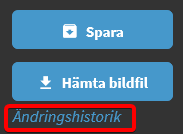
I översikten kan du se vilka användare som har sparat dokumentet och eventuella kommentarer. Du kan öppna tidigare version genom att klicka på Öppna. När du öppnar en tidigare version kan du alltid återgå till versioner som har sparats senare. Listan uppdateras varje gång den visas utan att webbläsaren behöver laddas om.

Hur använder jag "Dela som länk" funktionen?
Det är enkelt att dela dokumentet med extern person som inte är en användare i Mediaflow men behöver åtkomst för att granska eller redigera. Klicka på knappen Dela och fyll i mottagarens e-post adress och meddelande.
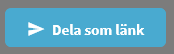
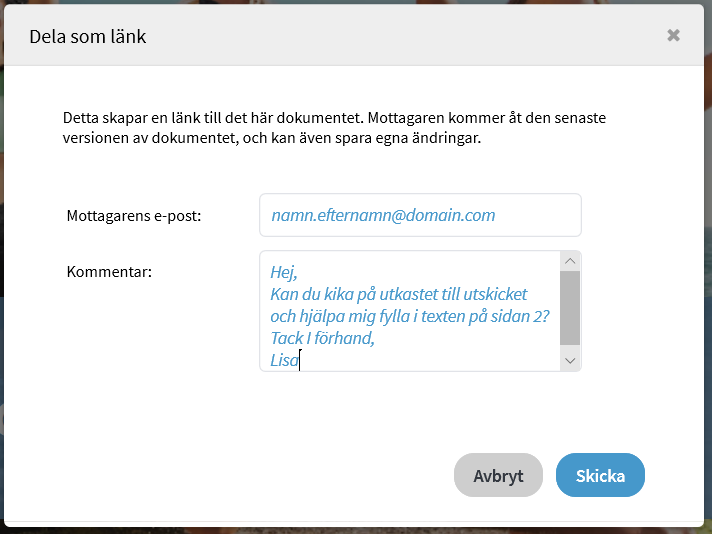
Tänk på att all som har åtkomst till länken kan redigera dokumentet och ladda ner filen men inte "spara som" eller dela den vidare.
Nedan ser du ett exempel på en e-post från Designgeneratorn när man har "delat som länk"